
Usando una característica escondida en iPhones (ejecutando iOS 13 o posteriormente) o iPads (ejecutando iPADOS 13 o posteriormente), puedes tomar una "página completa" captura de pantalla de un sitio web en Safari y guárdelo como un archivo PDF. Así es cómo.
Primero, abre safari en su iPhone o iPad y navegue al sitio web que desea capturar con una captura de pantalla de páginas completa. (Esta característica no funciona en Chrome para iPhone o iPad todavía).
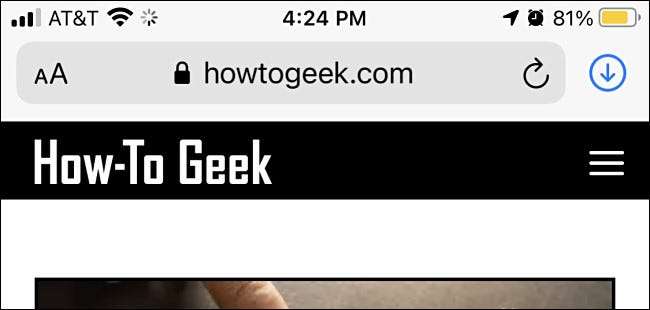
Cuando estés listo, Tome una captura de pantalla en su dispositivo Presionando una combinación de botones físicos. Aquí está cómo hacerlo en cada tipo de dispositivo:
- iPhones sin un botón de inicio: Mantenga brevemente los botones del lado y volumen hacia arriba al mismo tiempo.
- iPhones con un botón de casa y lateral: Presione brevemente y mantenga presionado el hogar y los botones laterales al mismo tiempo.
- iPhones con un botón de inicio y top: Presione brevemente y mantenga presionado el hogar y los botones superiores al mismo tiempo.
- iPads sin un botón de inicio: Mantenga presionado brevemente el botón superior y el botón de volumen hacia arriba al mismo tiempo.
- iPads con un botón de inicio: Presione brevemente y mantenga presionado el botón superior y el botón de inicio al mismo tiempo.
RELACIONADO: Cómo tomar una captura de pantalla en su iPhone o iPad

Después de tomar una captura de pantalla, verá una imagen en miniatura de la captura de pantalla en la esquina de la pantalla. Toque la miniatura una vez.

Después de tocar la miniatura, ingresará un modo de edición de captura de pantalla. Toque la pestaña "Página completa" ubicada justo debajo de la barra de herramientas en la parte superior de la pantalla. Verá una vista previa de toda la página web aparecer a lo largo del lado derecho de la pantalla. Puedes desplazarse a través de él deslizando tu dedo.
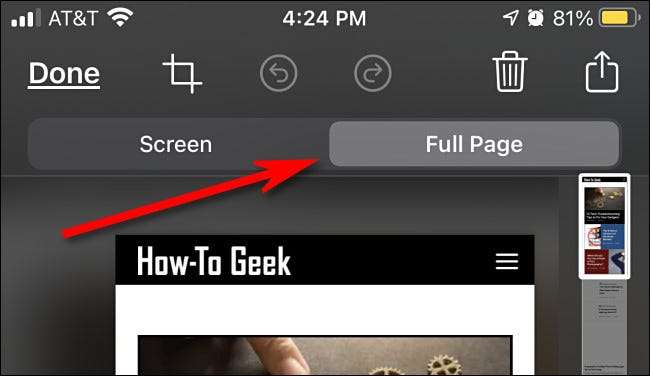
Si no le gusta la captura, puede presionar el icono de Bote de basura para eliminarlo. Pero si está satisfecho y desea guardarlo como un archivo PDF, toque "Hecho".
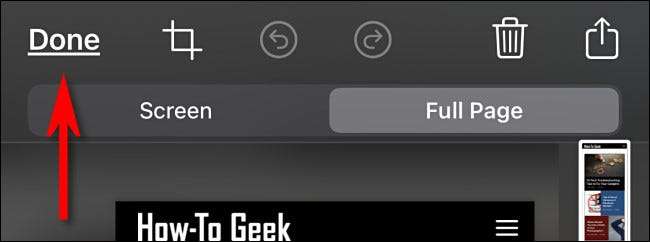
En el cuadro de diálogo emergente pequeño que aparece, toque "Guardar PDF a los archivos".
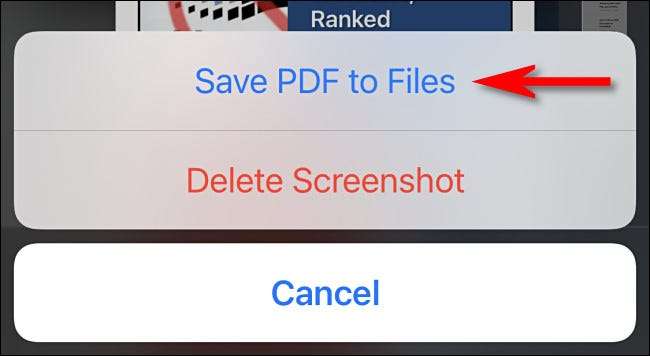
A continuación, busque la ubicación en los archivos donde desea guardar la captura del sitio web de la página completa. Cuando encuentres el lugar correcto, toque "Guardar".
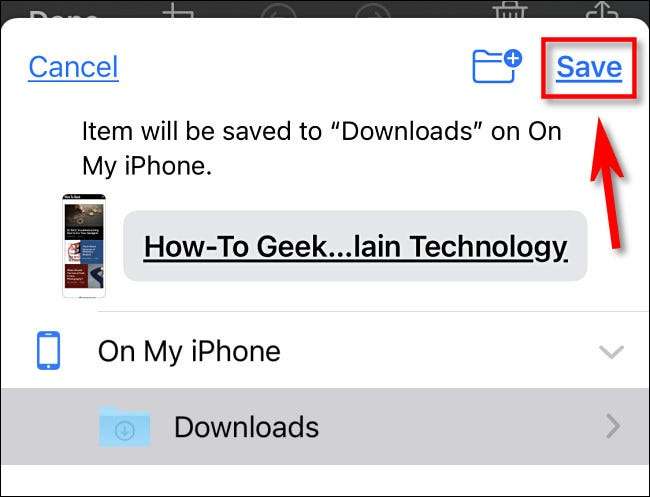
Si desea leer la captura de pantalla de la página completa más tarde, Abra la aplicación de archivos , navegue hasta la ubicación del PDF que acaba de guardar, y toque el archivo una vez para abrirlo.
Repita este proceso tan a menudo como quieras con cualquier sitio web que le gustaría capturar como PDF. Curiosamente, la técnica de captura de pantalla de la página completa también funciona en las páginas de Apple y las aplicaciones de Notes (aunque no perfectamente), por lo que puede funcionar en otras aplicaciones, así como si experimenta. ¡Divertirse!
RELACIONADO: Cómo encontrar archivos descargados en un iPhone o iPad







